VPN이란 무엇인가요? VPN 가상 사설망의 장단점

VPN이란 무엇이며, VPN의 장단점은 무엇일까요? WebTech360과 함께 VPN의 정의와 이 모델 및 시스템을 업무에 적용하는 방법에 대해 알아보겠습니다.
일부 프로그램은 전체 기능을 사용하기 위해 관리자 권한으로 실행해야 하는 경우가 많습니다. 특히 시스템 도구나 파일 및 설정을 편집하는 소프트웨어의 경우 더욱 그렇습니다. Windows에서 소프트웨어를 관리자 권한으로 실행하는 방법은 다음과 같습니다.
목차
1단계:
응용 프로그램을 마우스 오른쪽 버튼으로 클릭 하고 표시된 목록에서 속성을 선택합니다 .
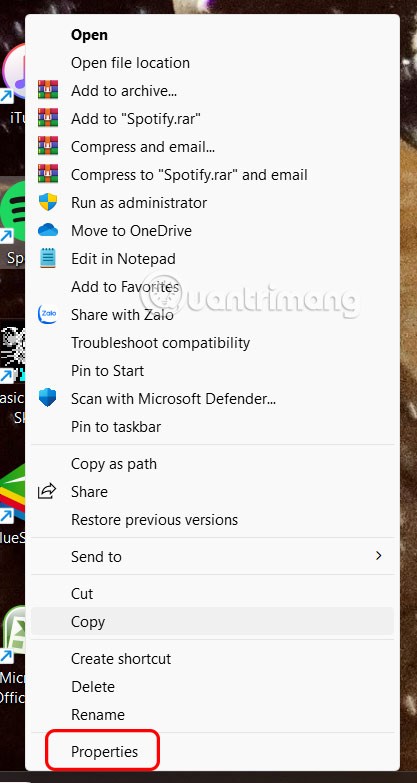
2단계:
새로운 인터페이스를 표시하려면 인터페이스 상단의 호환성을 클릭하세요.
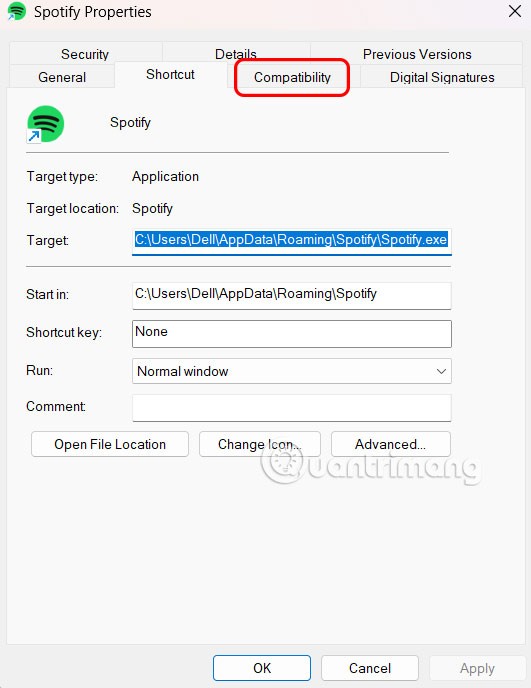
이제 사용자는 "관리자 권한으로 이 프로그램 실행"을 클릭하여 이 소프트웨어를 관리자 권한으로 실행합니다. 마지막으로 "적용"을 클릭하여 저장합니다.
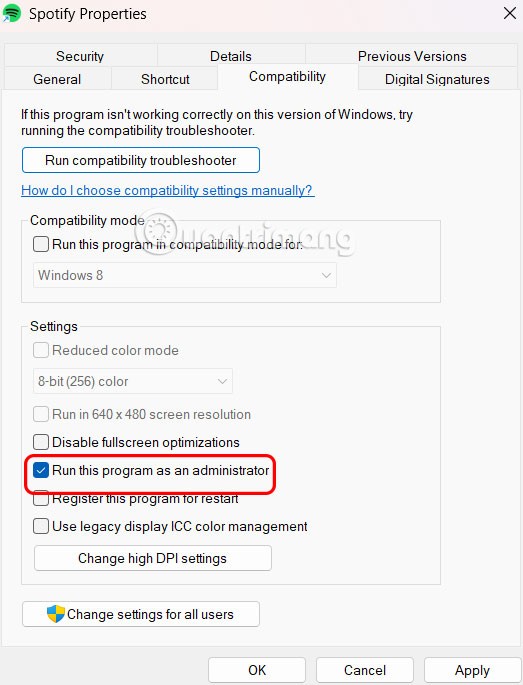
1단계:
검색창에 작업 스케줄러라는 키워드를 입력한 다음 클릭하여 엽니다.
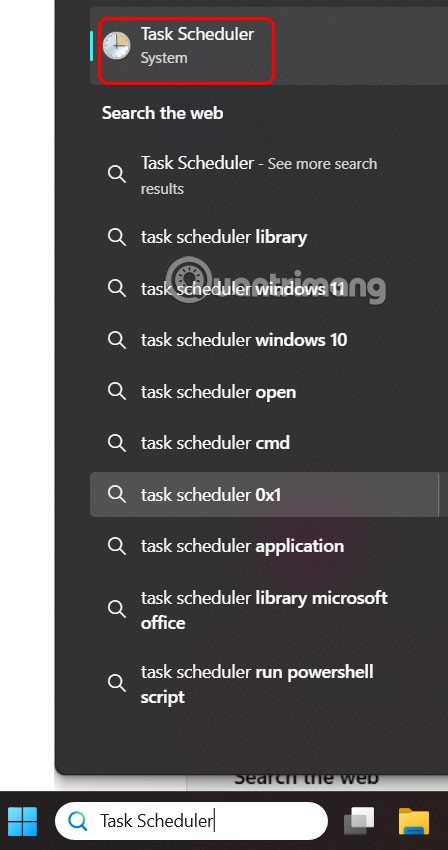
2단계:
다음으로, 작업 만들기를 클릭하여 새 작업을 만듭니다.
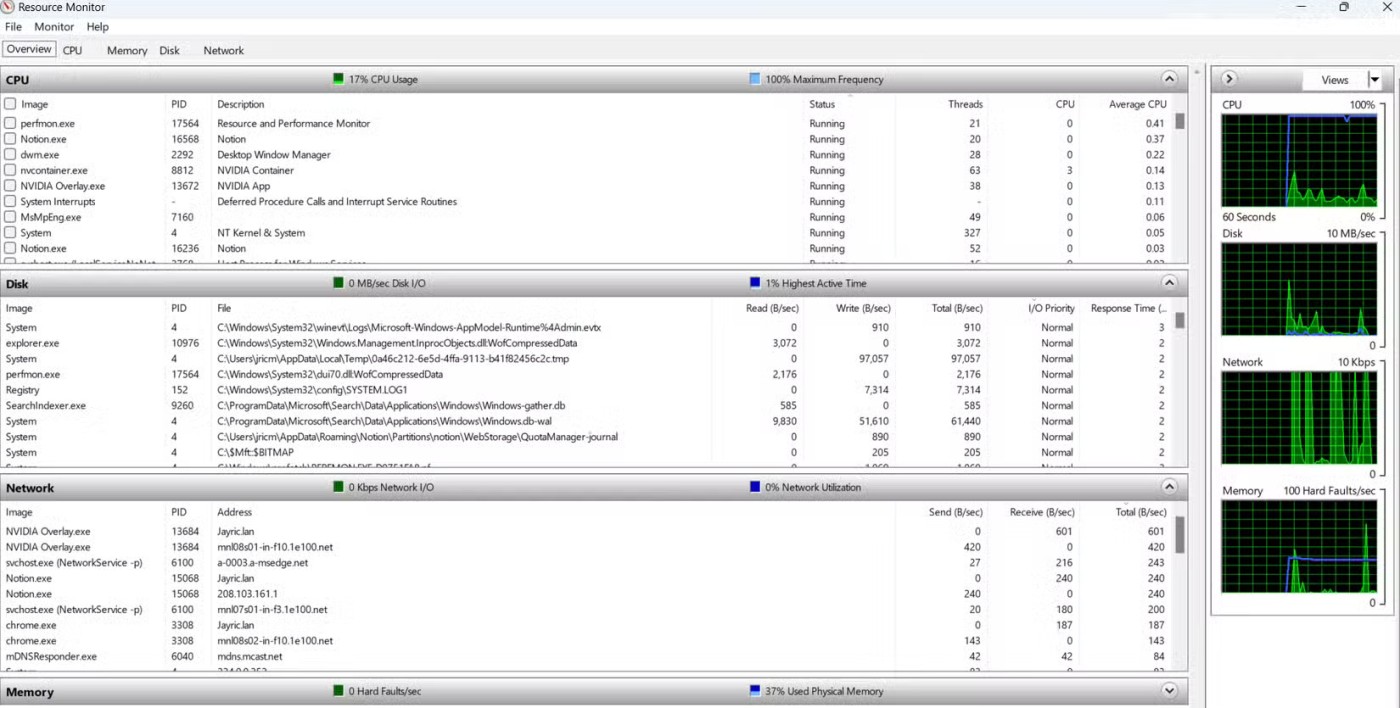
표시된 인터페이스에서 일반을 클릭한 다음 이 작업의 이름을 입력합니다 . 계속해서 가장 높은 권한으로 실행을 선택합니다 .
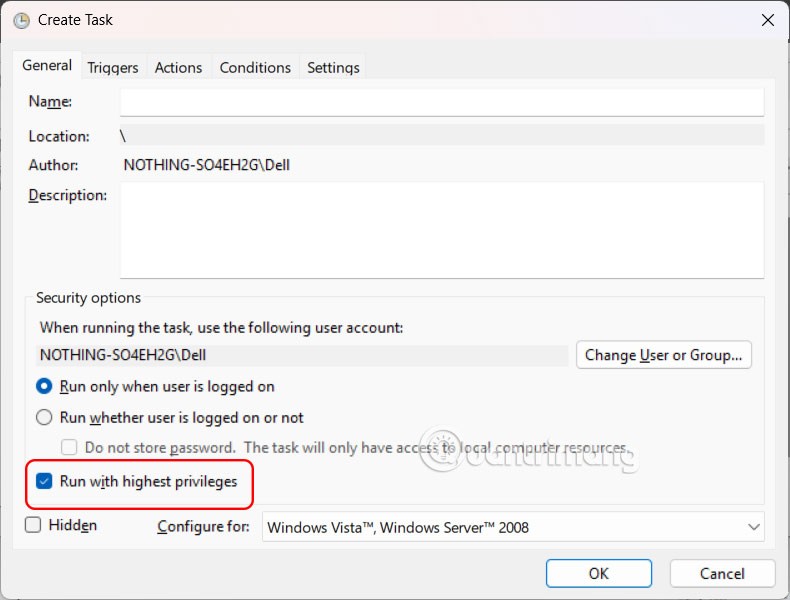
3단계:
계속해서 '작업' 탭을 클릭한 다음 '새로 만들기'를 클릭합니다 . 이제 '프로그램 시작' 탭을 클릭하여 프로그램을 시작합니다. 그런 다음 관리자 권한으로 실행할 소프트웨어를 선택합니다 . '확인'을 클릭하여 작업을 저장합니다.
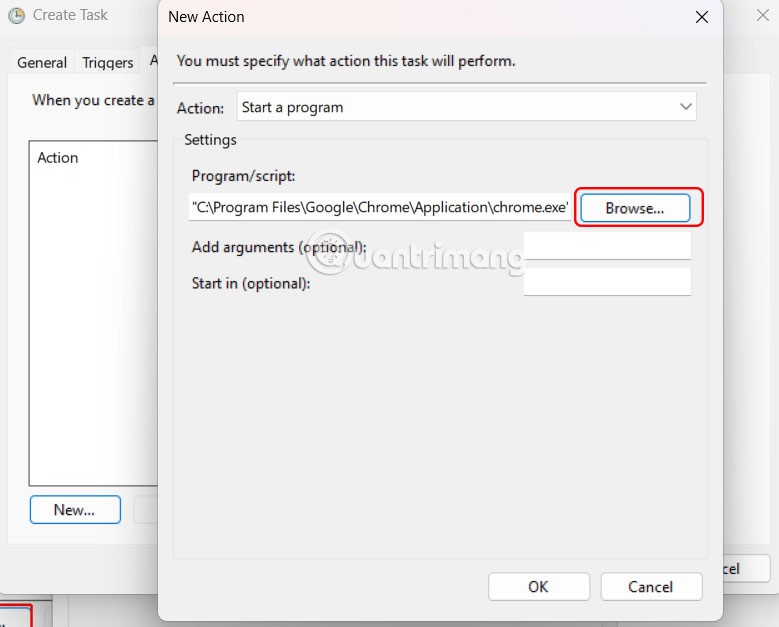
4단계:
트리거를 클릭한 다음 새로 만들기를 클릭하고 로그온 시를 선택한 다음 확인을 클릭하여 저장합니다.
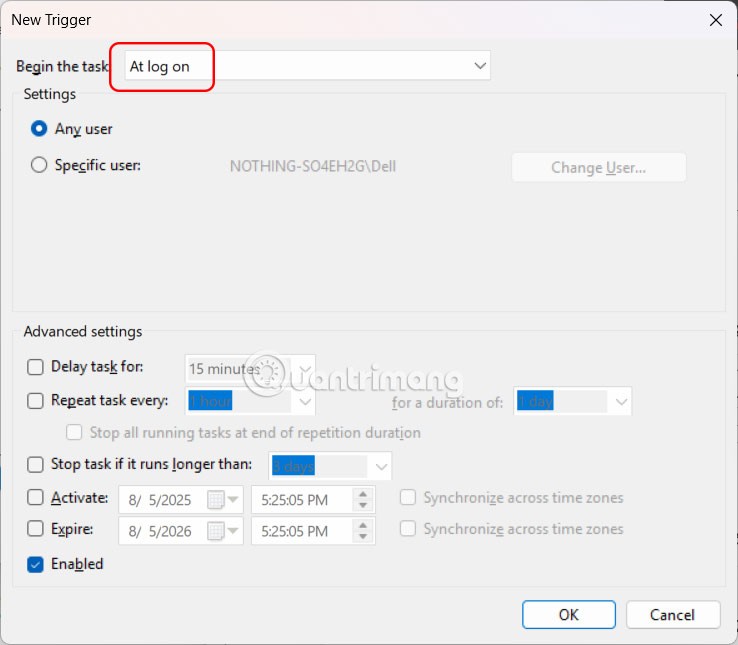
따라서 컴퓨터가 시작되자마자 소프트웨어는 관리자 권한으로 실행됩니다.
데스크톱, 시작 메뉴 또는 파일 탐색기에서 소프트웨어를 실행하든, 소프트웨어를 마우스 오른쪽 버튼으로 클릭할 때마다 관리자 권한으로 소프트웨어를 실행할 수 있는 "관리자 권한으로 실행" 옵션이 표시됩니다 . 클릭하면 화면에 UAC 알림이 표시됩니다.
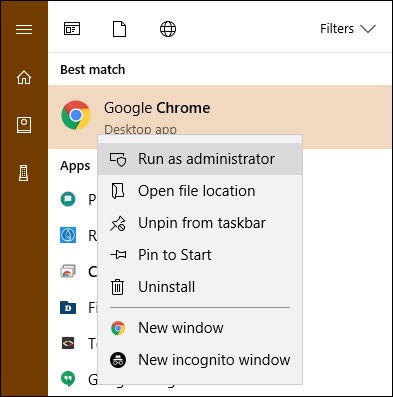
소프트웨어를 마우스 오른쪽 버튼으로 클릭하고 관리자 권한으로 실행을 선택하세요
다른 많은 작업과 마찬가지로, 마우스를 사용하지 않고도 키보드 단축키를 사용하여 관리자 권한으로 소프트웨어를 더 빠르게 실행할 수 있습니다. Windows 키를 눌러 검색 창을 열고, 열려는 소프트웨어 이름을 입력하세요. 소프트웨어 이름이 강조 표시되면 Ctrl + Shift 키를 누른 상태에서 Enter 키를 눌러 UAC 메시지 상자를 엽니다. 키보드의 화살표 키를 계속 사용하여 "예"를 선택하고 Enter 키를 눌러 동의합니다.
또는 Ctrl + Shift를 누른 채 소프트웨어 아이콘을 클릭하면 관리자 권한으로 실행할 수 있습니다.
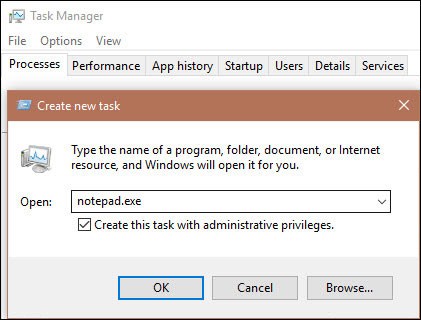
이 방법은 조금 장황하지만 이 방법도 있습니다.
Windows 10에서는 Ctrl + Shift + Esc 단축키를 사용하여 작업 관리자를 열고 , ' 자세히 '를 클릭하여 확장합니다. '파일 ' > '새 작업 실행'을 선택 하고 실행할 소프트웨어 이름을 입력합니다. 원하는 경우 ' 찾아보기 ' 키를 사용하여 PC에서 해당 소프트웨어를 찾습니다. '관리자 권한으로 이 작업 만들기'를 선택하고 '확인'을 클릭하여 완료합니다.
애플리케이션을 실행할 때마다 관리자 모드로 열려면 아래 단계별 지침을 따르세요.
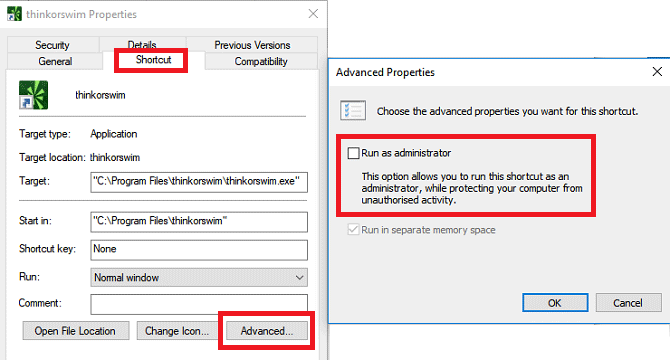
1단계. 시작 메뉴를 엽니다 .
2단계. 모든 앱 목록 에서 아래로 스크롤하여 변경하려는 앱을 찾으세요.
3단계. 애플리케이션 이름을 마우스 오른쪽 버튼으로 클릭하고 추가 > 파일 위치 열기 로 이동합니다 .
4단계. 파일 탐색기가 열리면 애플리케이션 이름을 다시 마우스 오른쪽 버튼으로 클릭합니다.
5단계. 속성을 클릭 하고 바로 가기 탭을 선택합니다 .
6단계. 고급을 선택합니다 .
7단계 . 마지막으로 관리자 권한으로 실행 옆에 있는 상자를 체크합니다 .
8단계. 확인을 클릭하여 변경 사항을 저장합니다.
이제 앱을 실행할 때마다 관리자 모드로 열립니다. 관리자 권한을 제거하려면 위 단계를 따르고 7단계에서 확인란의 선택을 해제하세요.
관리자 권한이 없으면 관리자 권한으로 소프트웨어를 실행할 수 없습니다. Windows에서 사용자 계정에 관리자 권한으로 애플리케이션을 실행하는 방법 안내에 따라 사용자 계정에 관리자 권한을 할당할 수 있습니다.
때로는 관리자 권한으로 프로그램을 실행하는 위의 방법들이 모두 작동하지 않는 경우가 있습니다. 이 경우, 몇 가지 해결 방법을 시도해 볼 수 있습니다.
앞서 언급했듯이 Windows의 사용자 계정 컨트롤을 사용하면 프로그램이 관리자 권한으로 실행되는 방식을 제어할 수 있습니다. 관리자 계정으로 로그인한 경우, 프로그램이 관리자 권한으로 실행될 때 확인을 제공해야 합니다. 일반 계정으로 로그인한 사용자는 관리자 자격 증명을 제공해야 합니다.
현재 설정을 확인하려면 시작 메뉴 에 uac를 입력하고 "사용자 계정 컨트롤 설정 변경" 옵션을 여세요 . 여기에서 4가지 UAC 수준 중에서 선택할 수 있습니다.
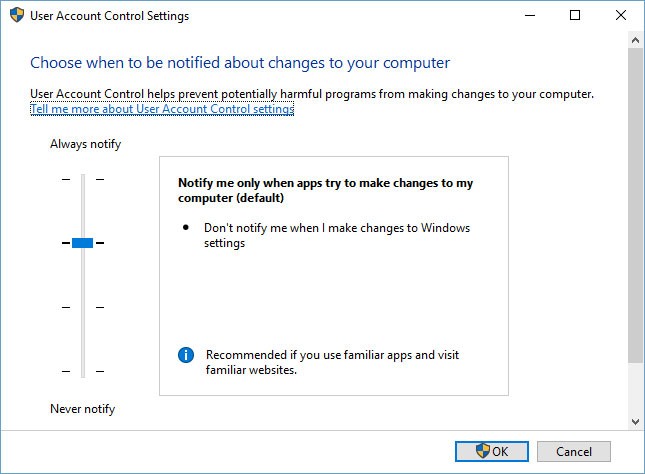
위에서 아래로:
따라서 UAC를 비활성화하면 관리자 권한으로 실행 명령을 제대로 사용할 수 없습니다. 이 기능을 활성화했는지 확인한 후 다시 시도해 보세요.
UAC를 제대로 사용하려면 관리자 계정이 필요합니다. 관리자 비밀번호가 없거나 관리자가 아닌 계정으로 로그인하면 작동하지 않습니다. 따라서 관리자 계정이 있는지 확인해야 합니다.
이를 확인하는 가장 쉬운 방법은 시작 메뉴 에 netplwiz를 입력하여 사용자 계정 제어판을 여는 것입니다. 여기에는 PC의 모든 사용자 목록과 해당 사용자가 속한 그룹이 표시됩니다. 사용자를 두 번 클릭하고 그룹 구성원 자격 탭으로 전환하여 계정의 권한 수준을 변경하세요.
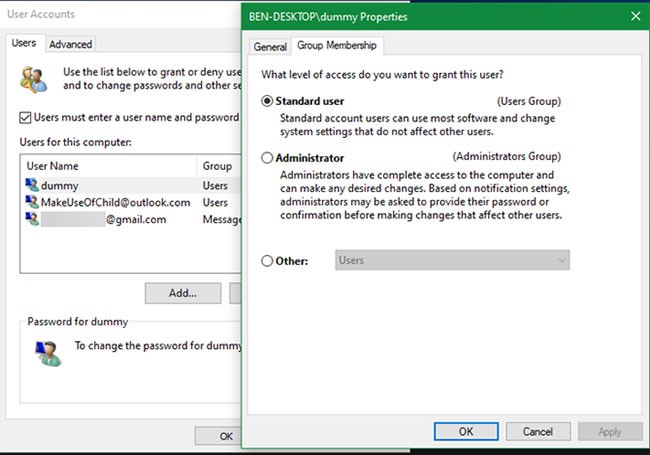
물론, 이를 변경하려면 관리자 계정에 로그인해야 합니다. 모든 관리자 계정의 비밀번호를 잊어버린 경우, 분실한 Windows 비밀번호를 재설정해야 합니다. 그래도 문제가 지속되면 새 계정을 만들어서 문제가 해결되는지 확인해 보세요.
SFC 또는 시스템 파일 검사기는 손상된 Windows 시스템 파일을 검사하고 이를 복구하려고 시도합니다.
이 도구를 사용하려면 Win + X 키를 누르고 나타나는 메뉴에서 명령 프롬프트(관리자) 또는 Windows PowerShell(관리자)을 선택하세요 . 그런 다음 다음 명령을 입력하세요.
sfc /scannow완료되면 도구가 수정 사항을 적용한 경우 메시지가 표시됩니다.
위의 모든 사항을 확인했는데도 여전히 관리자 권한으로 프로그램을 실행할 수 없다면, 다음으로 안전 모드로 부팅 해 보세요 . 안전 모드를 실행하면 필수 서비스를 제외한 모든 서비스가 실행되지 않으므로, 타사 서비스가 관리자 기능을 방해하는지 확인할 수 있습니다.
VPN이란 무엇이며, VPN의 장단점은 무엇일까요? WebTech360과 함께 VPN의 정의와 이 모델 및 시스템을 업무에 적용하는 방법에 대해 알아보겠습니다.
Windows 보안은 기본적인 바이러스 차단 이상의 기능을 제공합니다. 피싱, 랜섬웨어 차단, 악성 앱 실행 방지 등 다양한 기능을 제공합니다. 하지만 이러한 기능은 여러 겹의 메뉴 뒤에 숨겨져 있어 쉽게 찾을 수 없습니다.
한번 배우고 직접 시도해보면 암호화가 매우 사용하기 쉽고 일상생활에 매우 실용적이라는 걸 알게 될 겁니다.
다음 글에서는 지원 도구인 Recuva Portable을 사용하여 Windows 7에서 삭제된 데이터를 복구하는 기본 방법을 소개합니다. Recuva Portable을 사용하면 편리한 USB에 저장하여 필요할 때마다 사용할 수 있습니다. 이 도구는 작고 간단하며 사용하기 쉬우며 다음과 같은 기능을 제공합니다.
CCleaner는 단 몇 분 만에 중복 파일을 스캔한 후, 어떤 파일을 삭제해도 안전한지 결정할 수 있도록 해줍니다.
Windows 11에서 다운로드 폴더를 C 드라이브에서 다른 드라이브로 이동하면 C 드라이브의 용량을 줄이는 데 도움이 되고 컴퓨터가 더 원활하게 실행되는 데 도움이 됩니다.
이는 Microsoft의 일정이 아닌 사용자의 일정에 따라 업데이트가 이루어지도록 시스템을 강화하고 조정하는 방법입니다.
Windows 파일 탐색기는 파일 보기 방식을 변경할 수 있는 다양한 옵션을 제공합니다. 시스템 보안에 매우 중요한 옵션 중 하나가 기본적으로 비활성화되어 있다는 사실을 모르실 수도 있습니다.
적절한 도구를 사용하면 시스템을 검사하여 시스템에 숨어 있는 스파이웨어, 애드웨어 및 기타 악성 프로그램을 제거할 수 있습니다.
아래는 새 컴퓨터를 설치할 때 권장하는 소프트웨어 목록입니다. 이를 통해 컴퓨터에 가장 필요하고 가장 좋은 애플리케이션을 선택할 수 있습니다!
플래시 드라이브에 전체 운영 체제를 저장하는 것은 특히 노트북이 없는 경우 매우 유용할 수 있습니다. 하지만 이 기능이 Linux 배포판에만 국한된다고 생각하지 마세요. 이제 Windows 설치를 복제해 볼 때입니다.
이러한 서비스 중 몇 가지를 끄면 일상 사용에 영향을 주지 않고도 배터리 수명을 상당히 절약할 수 있습니다.
Ctrl + Z는 Windows에서 매우 자주 사용되는 키 조합입니다. Ctrl + Z를 사용하면 Windows의 모든 영역에서 작업을 실행 취소할 수 있습니다.
단축 URL은 긴 링크를 정리하는 데 편리하지만, 실제 목적지를 숨기는 단점이 있습니다. 악성코드나 피싱을 피하고 싶다면 무작정 링크를 클릭하는 것은 현명한 선택이 아닙니다.
오랜 기다림 끝에 Windows 11의 첫 번째 주요 업데이트가 공식적으로 출시되었습니다.
VPN이란 무엇이며, VPN의 장단점은 무엇일까요? WebTech360과 함께 VPN의 정의와 이 모델 및 시스템을 업무에 적용하는 방법에 대해 알아보겠습니다.
Windows 보안은 기본적인 바이러스 차단 이상의 기능을 제공합니다. 피싱, 랜섬웨어 차단, 악성 앱 실행 방지 등 다양한 기능을 제공합니다. 하지만 이러한 기능은 여러 겹의 메뉴 뒤에 숨겨져 있어 쉽게 찾을 수 없습니다.
한번 배우고 직접 시도해보면 암호화가 매우 사용하기 쉽고 일상생활에 매우 실용적이라는 걸 알게 될 겁니다.
다음 글에서는 지원 도구인 Recuva Portable을 사용하여 Windows 7에서 삭제된 데이터를 복구하는 기본 방법을 소개합니다. Recuva Portable을 사용하면 편리한 USB에 저장하여 필요할 때마다 사용할 수 있습니다. 이 도구는 작고 간단하며 사용하기 쉬우며 다음과 같은 기능을 제공합니다.
CCleaner는 단 몇 분 만에 중복 파일을 스캔한 후, 어떤 파일을 삭제해도 안전한지 결정할 수 있도록 해줍니다.
Windows 11에서 다운로드 폴더를 C 드라이브에서 다른 드라이브로 이동하면 C 드라이브의 용량을 줄이는 데 도움이 되고 컴퓨터가 더 원활하게 실행되는 데 도움이 됩니다.
이는 Microsoft의 일정이 아닌 사용자의 일정에 따라 업데이트가 이루어지도록 시스템을 강화하고 조정하는 방법입니다.
Windows 파일 탐색기는 파일 보기 방식을 변경할 수 있는 다양한 옵션을 제공합니다. 시스템 보안에 매우 중요한 옵션 중 하나가 기본적으로 비활성화되어 있다는 사실을 모르실 수도 있습니다.
적절한 도구를 사용하면 시스템을 검사하여 시스템에 숨어 있는 스파이웨어, 애드웨어 및 기타 악성 프로그램을 제거할 수 있습니다.
아래는 새 컴퓨터를 설치할 때 권장하는 소프트웨어 목록입니다. 이를 통해 컴퓨터에 가장 필요하고 가장 좋은 애플리케이션을 선택할 수 있습니다!
플래시 드라이브에 전체 운영 체제를 저장하는 것은 특히 노트북이 없는 경우 매우 유용할 수 있습니다. 하지만 이 기능이 Linux 배포판에만 국한된다고 생각하지 마세요. 이제 Windows 설치를 복제해 볼 때입니다.
이러한 서비스 중 몇 가지를 끄면 일상 사용에 영향을 주지 않고도 배터리 수명을 상당히 절약할 수 있습니다.
Ctrl + Z는 Windows에서 매우 자주 사용되는 키 조합입니다. Ctrl + Z를 사용하면 Windows의 모든 영역에서 작업을 실행 취소할 수 있습니다.
단축 URL은 긴 링크를 정리하는 데 편리하지만, 실제 목적지를 숨기는 단점이 있습니다. 악성코드나 피싱을 피하고 싶다면 무작정 링크를 클릭하는 것은 현명한 선택이 아닙니다.
오랜 기다림 끝에 Windows 11의 첫 번째 주요 업데이트가 공식적으로 출시되었습니다.













